Chrome浏览器图片无法显示处理办法
时间:2023/7/22作者:未知来源:盘绰网教程人气:
- [摘要]在使用Chrome浏览器的过程中,会出现图片无法显示的情况。这个时候浏览网页会很不舒服。小编今天教大家如何解决图片无法显示的情况。 解决方法 一.清理缓存 1.打开Chrome浏览器...
在使用Chrome浏览器的过程中,会出现图片无法显示的情况。这个时候浏览网页会很不舒服。小编今天教大家如何解决图片无法显示的情况。
解决方法
一.清理缓存
1.打开Chrome浏览器窗口,然后点击右上角的设置按钮,找到里面的“工具”,在二级菜单中找到“清除浏览数据”。
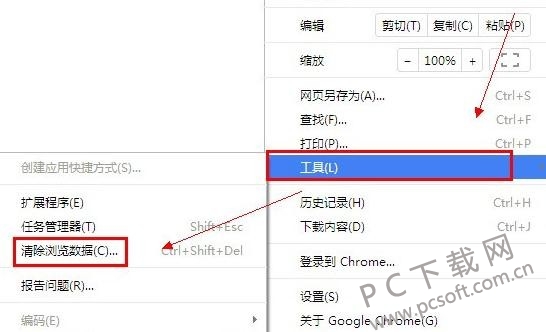
2.在弹出的窗口中把“清除指定时间内的数据”选择“全部”将下方的“清空缓存”勾选上,最后点击底部的“清除浏览数据”。
二.浏览器图片设置
1.点击右上角设置按钮,找到里面的“设置”选项。
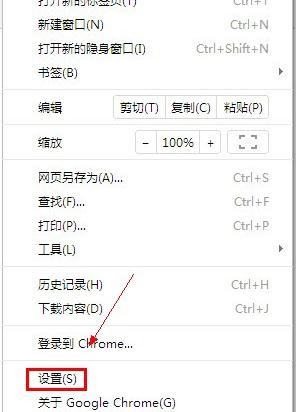
2.进入到设置页面后,找到“显示高级设置”。
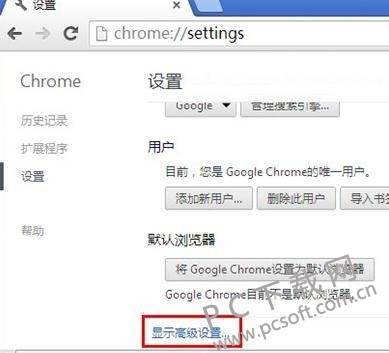
3.然后找到“隐私设置”,单击下方的“内容设置”。在弹出的窗口中,找到“图片”,里面有“显示所有图片”,将其勾选中。
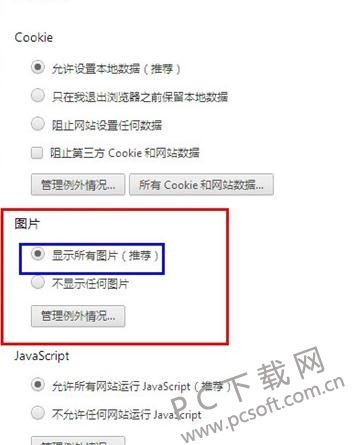
小编总结
小伙伴们在使用Chrome浏览器遇到图片无法显示的情况,可以使用上述方法进行操作,完成后即可显示图片。如果小伙伴们还有遇到使用过程中的问题,欢迎在下面留言,小编尽力为大家解决。
学习教程快速掌握从入门到精通的电脑知识关键词: Chrome浏览器图片无法显示处理办法